Rumah >Tutorial sistem >Siri Windows >Bagaimana untuk membetulkan ralat win100xc0000225
Bagaimana untuk membetulkan ralat win100xc0000225
- WBOYWBOYWBOYWBOYWBOYWBOYWBOYWBOYWBOYWBOYWBOYWBOYWBke hadapan
- 2024-01-11 15:09:082518semak imbas
Selepas memasang sistem pengendalian win10 pada komputer kami, sesetengah pengguna mungkin mengalami ralat sistem semasa menggunakannya, dan kod ralat 0xc0000225 akan digesa. Ramai rakan tidak tahu bagaimana untuk menyelesaikan situasi ringkasan ini. Jadi setakat yang editor tahu, kami boleh membuat tetapan yang berkaitan atau partisi semula daripada dos. Jadi mari kita lihat apa yang dikatakan oleh editor tentang langkah-langkah tertentu~

Cara membaiki win100xc0000225
Kaedah 1:
1. Selepas menjalankan diskgen di bawah dos (ia termasuk dalam kit DOS ),
Selepas memilih cakera sistem, klik "Partition"-->"Aktifkan"-->"Alat"-->"Tulis Semula Rekod But Induk"--->"Cakera Keras"--> ;"Simpan" Akhirnya "keluar".
2. Di bawah DOS, masukkan arahan "fdisk /mbr" dan tekan Enter
3 Masukkan WINPE, buka perisian seperti Disk Partition Doctor atau Partition Master, dan pilih Rebuild Master Boot atau Rebuild MBR dalam menu "Action". .
Ada yang "panduan pembaikan". Bagaimanapun, ini adalah maksud pilihan. Ingat untuk menyimpan jadual partition cakera keras. Mulakan semula.

Kaedah 2:
1 Jika komputer baru dipasang, kemungkinan besar motherboard dan memori tidak sesuai telah menemuinya. Satu mesin dilengkapi dengan enam teras Untuk komputer dengan memori Kintek 16G, GHOST semuanya normal
Selepas GHOST selesai, skrin biru muncul dengan gesaan yang serupa Kingston satu, dan semuanya OK!
 Kaedah 3:
Kaedah 3:
1 Jika masalah tidak dapat diselesaikan selepas mencuba pelbagai kaedah, anda boleh memasang semula sistem.
2 Sistem pengendalian dalam Sistem Home sesuai untuk pemula untuk beroperasi, dan pemasangannya sangat mudah dan mudah untuk dimulakan dengan operasi kalis bodoh!
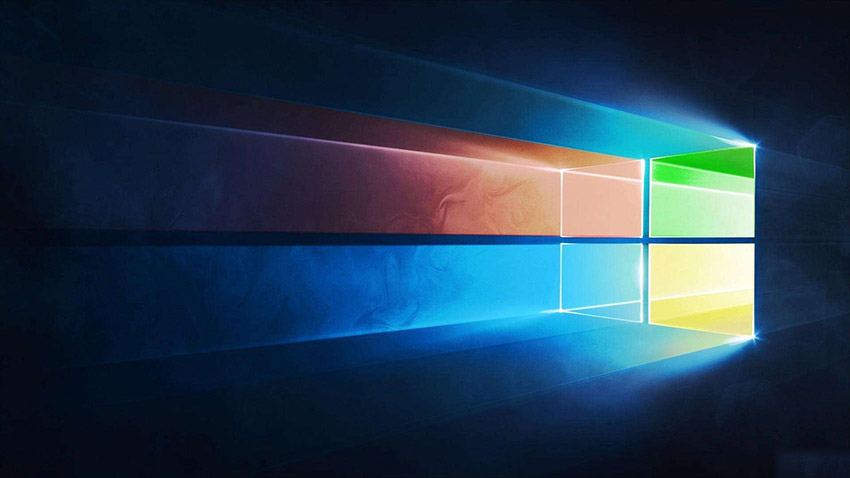 3 Sistem laman web ini selamat, stabil, hijau dan lancar Anda boleh memuat turun sistem pengendalian yang kami perlukan dari rumah sistem:
3 Sistem laman web ini selamat, stabil, hijau dan lancar Anda boleh memuat turun sistem pengendalian yang kami perlukan dari rumah sistem:
>>>Alamat laman web>
Langkah pertama, penyediaan1 Muat turun alat pemasangan semula Feifei satu klik2. Komputer boleh disambungkan ke Internet dan boleh dimulakan seperti biasa. 3 Tutup dan keluar dari perisian anti-virus keselamatan pada komputer anda, kerana perubahan pada tetapan sistem mungkin dilaporkan secara palsu dan disekat.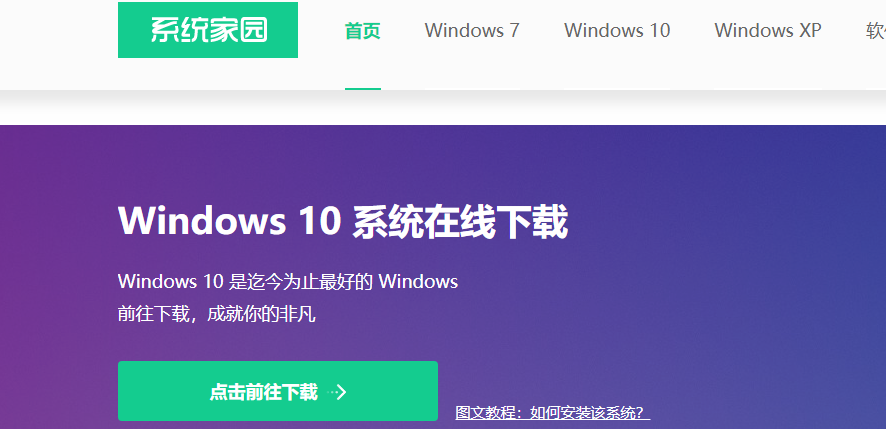 Langkah kedua, mulakan pemasangan
Langkah kedua, mulakan pemasangan
3 Langkah ini adalah untuk membantu pengguna membuat sandaran data, nyahtanda dan klik Klik Seterusnya jika perlu .
4 Langkah ini ialah antara muka pemilihan sistem Kita boleh memilih sistem win10 32-bit atau 64-bit untuk pemasangan.
5 Sistem win8 sedang dimuat turun Kelajuan muat turun ditentukan oleh kelajuan Internet anda semasa memuat turun sistem, anda juga boleh memilih semula sistem, atau menangguhkan muat turun dan had kelajuan, dsb.
ps: Sila benarkan jika tembok api muncul.
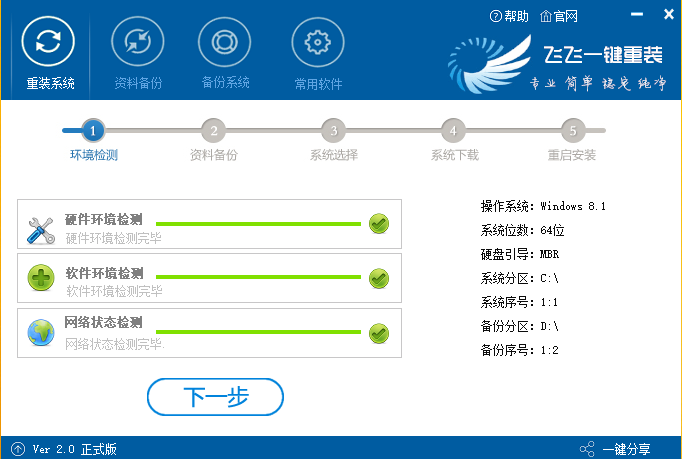
Lagi maklumat berkaitan skrin biru win10:
>>>Cara menyelesaikan skrin biru win10 tersekat pada 100%> winload.efi 0xc000000f Pembaikan
>>>Cara membaiki skrin biru win10 0x0000225 tidak dapat memasuki sistem
Atas ialah kandungan terperinci Bagaimana untuk membetulkan ralat win100xc0000225. Untuk maklumat lanjut, sila ikut artikel berkaitan lain di laman web China PHP!

